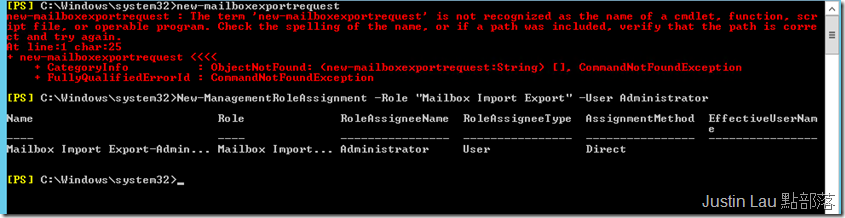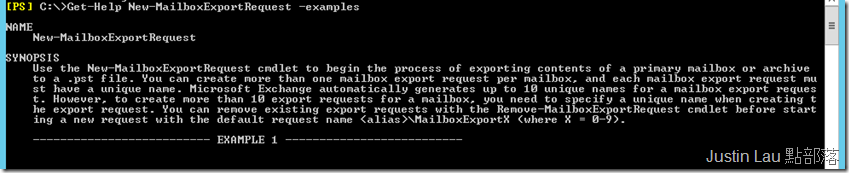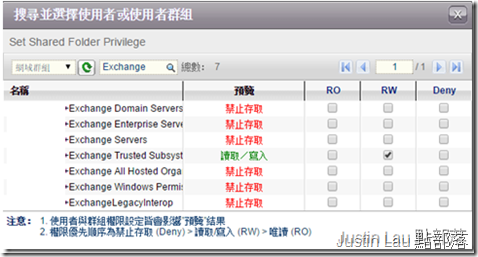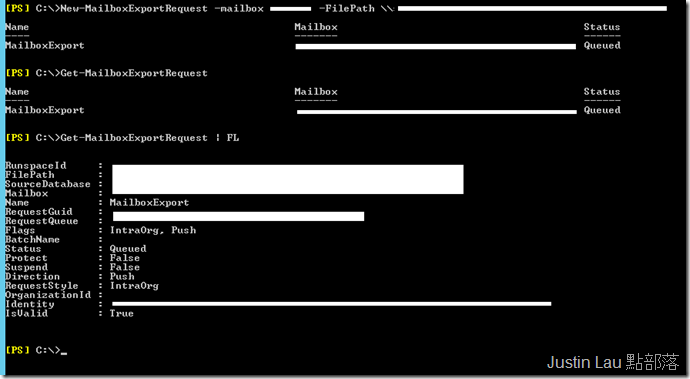使用Exchange 2010/2013的MailboxExportRequest指令把郵箱輸出成PST
以往要為離職職員處理郵箱存檔可能會費一點功夫, 開他的帳號, 以Outlook包裹成pst
從Exchange 2010 SP1後Exchange Admin就可以使用一個叫New-MailboxExportRequest的cmdlet把使用者的郵箱一整個匯出來了
但要注意的是, 使用New-MailboxExportRequest匯出的Pst是需要使用Outlook 2010以上才能開啟的.
當你第一次想使用New-MailboxExportRequest是你可能會遇見這一個錯誤訊息
The Term “New-MailboxExportRequest” is not recognized as the name of a cmdlet.
其實是因為匯出郵箱並不是預設擁有的一個權限, 而必須後期附加給會處理這工作的人員, 例如要附加給Administrator帳號
New-ManagementRoleAssignment –Role “Mailbox Import Export” –User Administrator
輸入指令後關閉Powershell視窗重開
現在以擁有Mailbox Import Export權限的人員開啟Exchange Powershell就能使用New-MailboxExportRequest指令了
New-MailboxExportRequest的語法相對簡單, 例如
New-MailboxExportRequest –Mailbox username –FilePath \\SharedFolder\pstname.pst
而你可能會遇見這一個錯誤訊息: Access to the path xxxx is denied. 盡管你可能在電腦上的確能存取該路徑.
但New-MailboxExportRequest其實是使用Exchange Trusted SubSystem這個權限來存取目錄的
所以在目標路徑我們必須把Exchange Trusted Subsystem加入到存取清單 (以下是改變QNAP NAS分享目錄的畫面)
當資料夾權限設定好後, 再執行指令就應該能順利排序
使用Get-MailboxExportRequest 可以看到當前任務狀態, 首先會看到工作處於: Queued 輪候中
過一陣子會變成 In Progress, 進行中的狀態
直到狀態顯示成Completed 就可以去拿便當了.
不對還有一點東西要清理
跟Move Mailbox一樣, 事項後應該把完成的工作Request清除. 使用指令:
Get-MailboxExportRequest | where {$_.status -eq "Completed"} | Remove-MailboxExportRequest
現在真的可以去零便當了.